Inhoudsopgave
Dit artikel laat zien hoe je een Forex Trading Journal in Excel. Forex Handel (Ook bekend als Foreign Exchange Trading) is de marktplaats waar nationale valuta van verschillende landen worden uitgewisseld. Mensen doen zaken in het buitenland en maken transacties over de continenten en dus Vreemde valuta is uitgegroeid tot de grootste markt voor liquide activa in de wereld. Er zijn veel websites die u kunnen voorzien van Vreemde valuta gegevens, maar u kunt uw eigen dagboek hebben met behulp van Microsoft Excel. Het voordeel van het gebruik van Excel is dat u offline kunt werken met de Vreemde valuta gegevens. Blijf kijken en ga door dit artikel om een aantal gratis sjablonen voor de Forex Trading Journal .
Download Praktijk Werkboek
Forex Trading Journal.xlsx
2 Manieren om een Forex Handelsdagboek in Excel te maken
In de volgende afbeelding heb ik u een typische Forex Trading Journal U ziet dat er verschillende parameters zijn met betrekking tot de Vreemde valuta gegevens. We hebben de waarden nodig van Grootte-Volume van de partij, de verwachtingsparameters van de handelaren... Lang of Korte , Toegang , Stop Verlies en Winst nemen waarden van de valuta.
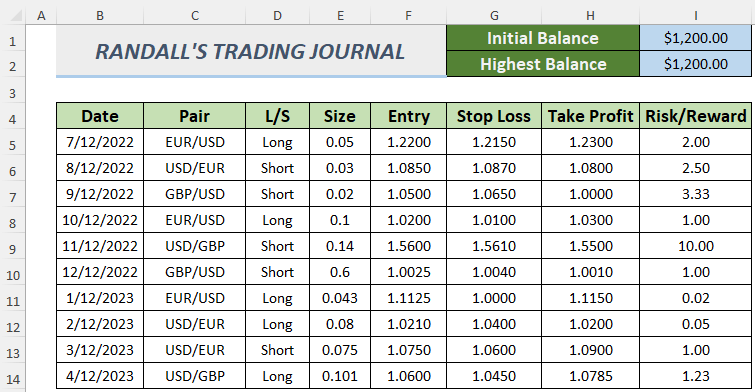
Ik ga een kleine notitie delen over Lang en Korte voorwaarden voor het geval je ze vergeet. Wanneer de handelaren verwachten dat de activaprijs hoog is, bezitten ze de zakelijke zekerheid en dit betekent dat ze gaan Lang positie. Aan de andere kant, als de handelaren zich onzeker voelen over de prijsdaling, dan verwijst hun positie naar de Korte positie.
1. Een eenvoudig Excel-blad gebruiken om een Forex-handelsdagboek te maken
In dit deel ziet u het proces van het opbouwen van een eenvoudige Forex Trading Journal Laten we eens kijken naar de beschrijving hieronder.
Stappen:
- Maak eerst een spreadsheet zoals op de volgende afbeelding. Voeg de Aanvankelijk en Maximum
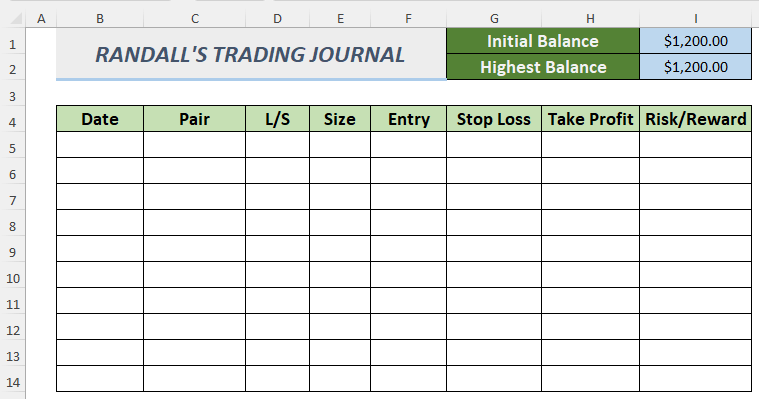
- Daarna zullen we een aantal Validatie van gegevens Dit zal onze Handelsblad er handiger uitzien.
- Om de Validatie van gegevens lijst voor de valuta in cel C5 , selecteer het en kies dan Gegevens >> Validatie van gegevens .
- Vervolgens wordt de Validatie van gegevens venster verschijnt. Selecteer Lijst van de Sta toe. sectie en typ de valutaparen in de Bron
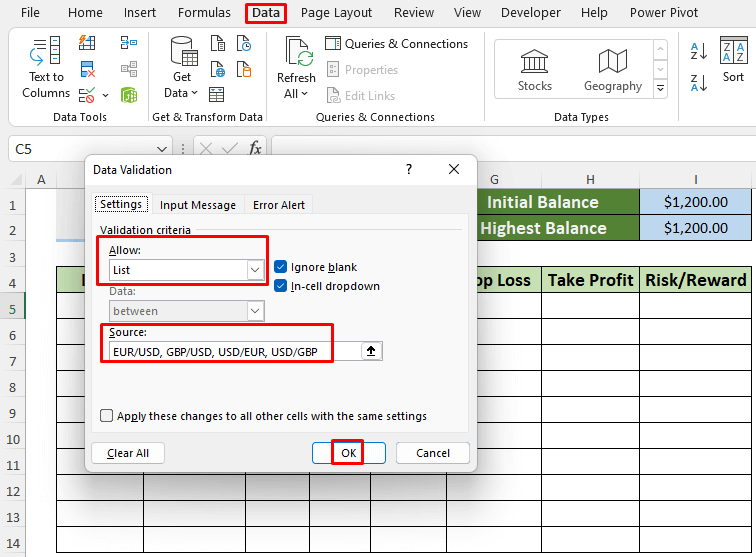
- Sleep de Vul pictogram naar beneden naar AutoFill de onderste cellen met dit Validatie van gegevens
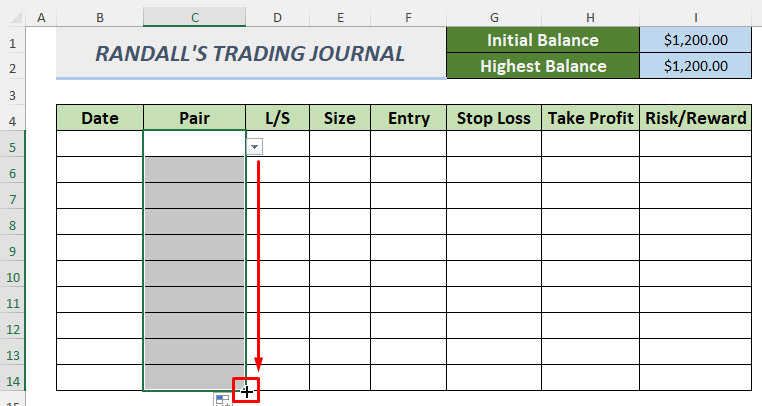
U kunt de valutaparen zien als u klikt op de wegzakken pictogram in de volgende afbeelding.
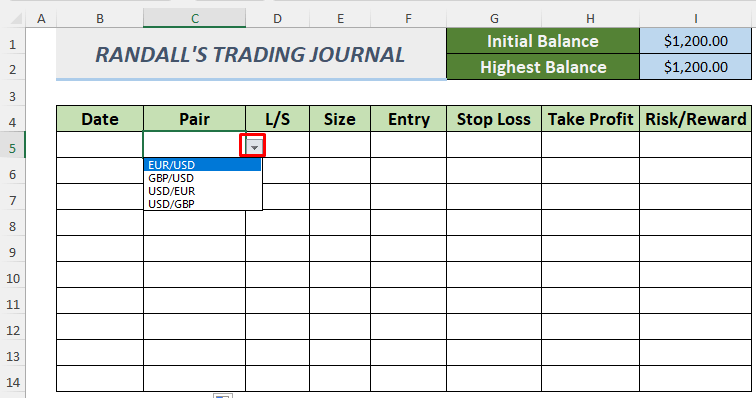
- Maak ook een andere Validatie van gegevens lijst voor de Lang en Korte posities van de handelaren.
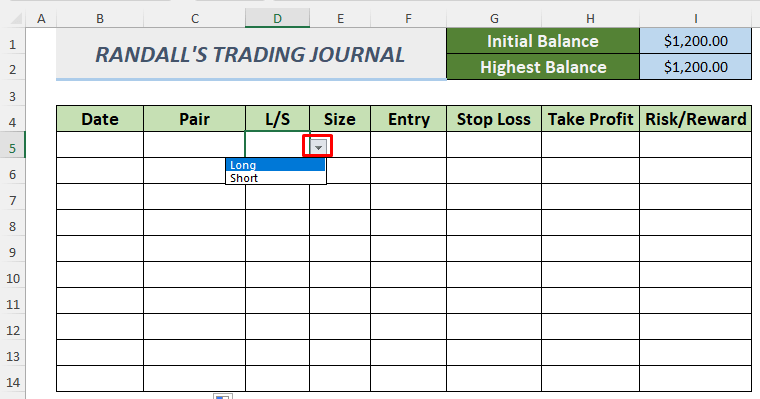
- Daarna is er nog één ding dat u moet toepassen voordat u uw gegevens invoert. We berekenen hier de Risico/Beloning ratio die u een idee geeft van het winnen of verliezen van een risico in de Vreemde valuta
=IF(D5="","",(H5-F5)/(F5-G5))
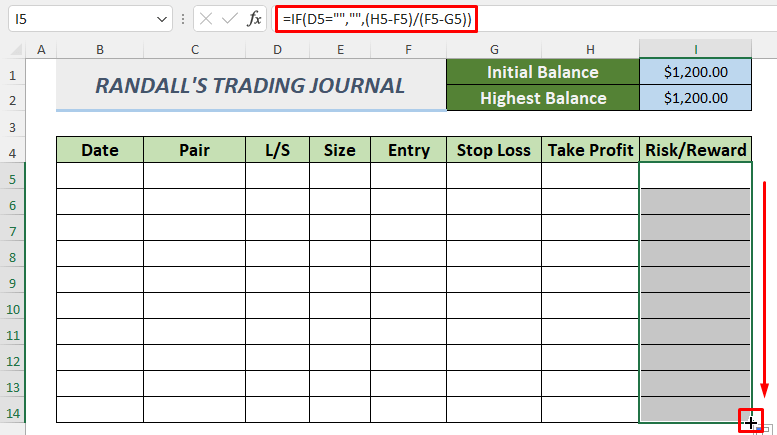
De formule gebruikt de IF-functie en geeft de Risico/Beloning verhouding door gebruik te maken van de Toegang , Stop Verlies en Winst nemen waarden. Als deze verhouding groter is dan 1 dan is de Risico is hoger dan de Beloning maar als het minder is dan 1 dan is de Beloning positief is, wat betekent dat het risico de moeite waard is.
- Daarna voegt u de gegevens in volgens de marktinfrastructuur. Hier heb ik wat willekeurige waarden ingevoerd. U ziet dat de R/R verhouding (risico/beloning) is 2 .
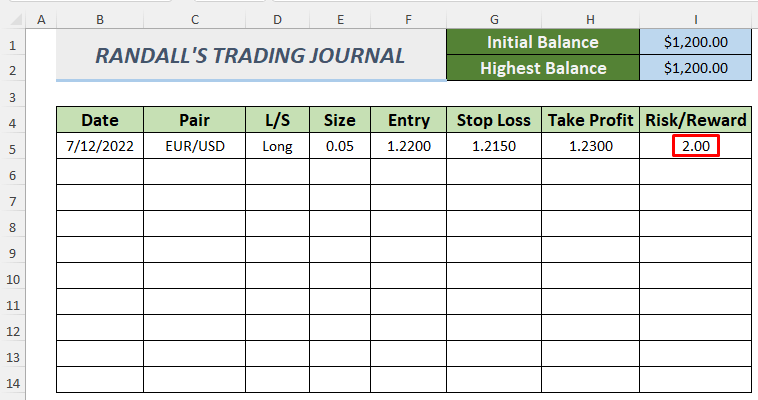
Het volgende beeld is gevuld met enkele waarden die in verband kunnen worden gebracht met de praktische markt.
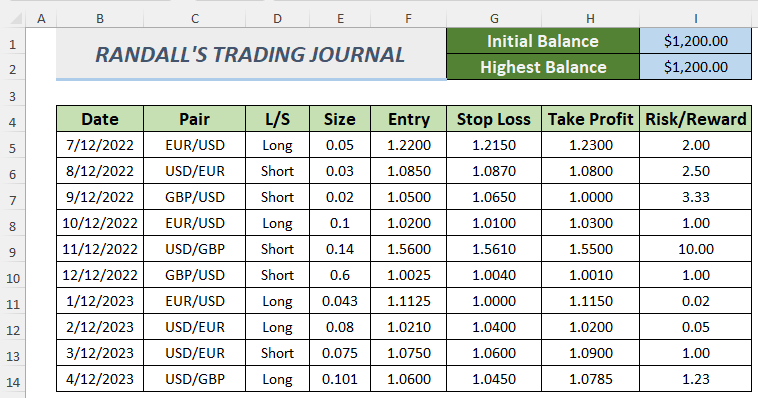
Door deze aanpak te volgen, kunt u gemakkelijk een Forex Trading Journal in Excel.
2. Een Excel-tabel gebruiken om een Forex-handelsdagboek te maken
Het sjabloon dat wij u in deel 1 hebben getoond, kan via een Excel-tabel dynamischer worden gemaakt. Laten wij de eenvoudige bespreking hieronder eens doornemen.
Stappen:
- Volg eerst de stappen van Sectie 1 tot en met het formulegedeelte.
- Selecteer vervolgens het cellenbereik en ga naar Plaats >> Tabel .
- A dialoogvenster zal verschijnen. Zorg ervoor dat u Mijn tabel heeft koppen en klik op OK .
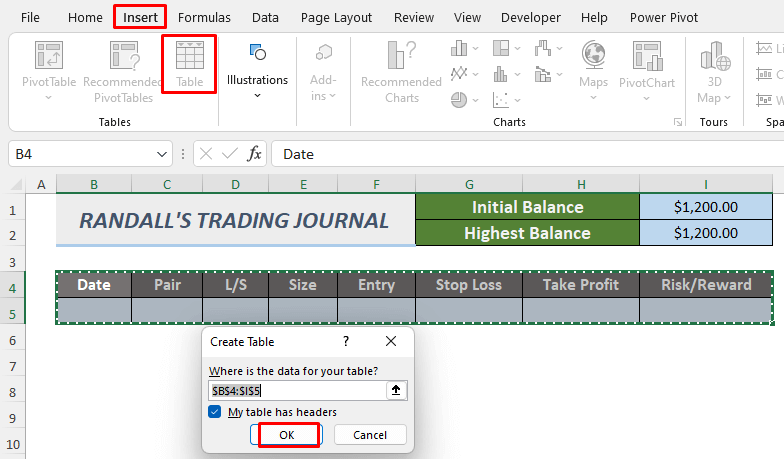
- Daarna worden uw gegevens omgezet in een tabel .
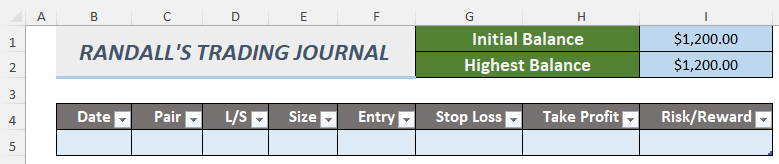
- Plaats vervolgens de Forex gegevens die je uit de enquête hebt gehaald. Ik heb wat willekeurige handige waarden in de tabel .
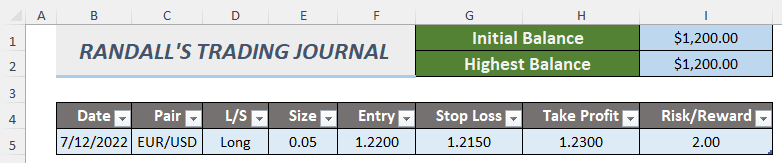
- U zult het voordeel van deze stap zien. Telkens wanneer u een item invoegt in de rij naast de eerste rij, zal het automatisch de Validatie van gegevens lijsten of formules.
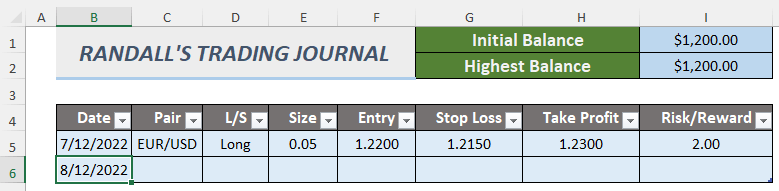
Voeg een nieuw item in en u krijgt het Risico/Beloning voor die vermelding.
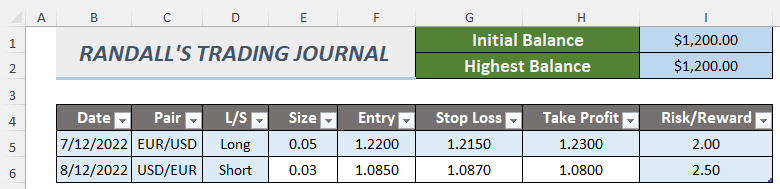
Zo kunt u een Forex Trading Journal met behulp van een tabel. Je hoeft de Vulgreep of AutoFill proces met behulp van een tabel U kunt de procedures oneindig vaak uitvoeren.

